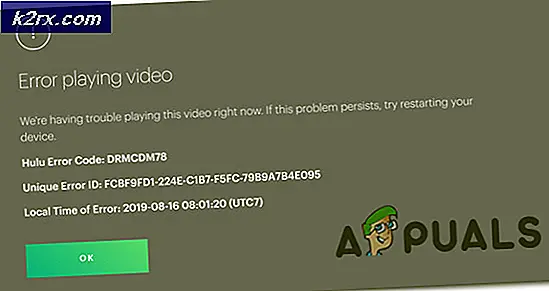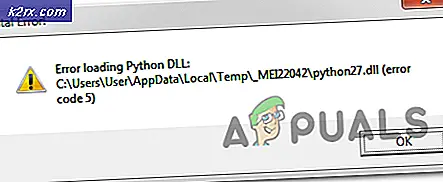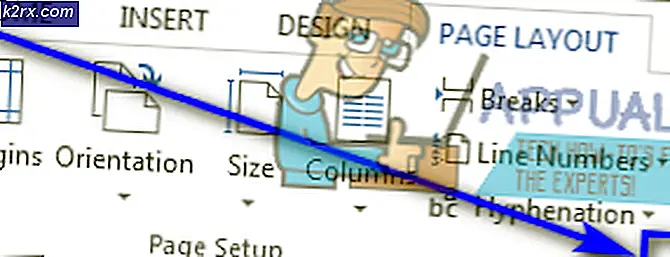Fix: Windows Defender Error 577
Medan Windows Defender säkert inte är världens bästa antivirus, är det mindre påträngande, jobbar det ganska bra och kommer förinstallerat med de senaste Windows-versionerna. Men som med all programvara är det här verktyget inte perfekt och kan fungera felaktigt till den punkt där det blir oanvändbart - det är fallet med Windows Defender 577-felet .
De flesta användare rapporterar att se detta problem efter att ha varnat av Säkerhet och underhåll att deras system för närvarande inte skyddas av något antivirusprogram. När de försöker öppna Windows Defender för att aktivera realtidsskyddet verkar inte knappen göra någonting.
Medan vissa användare bara ger upp och går till en tredjepartslösning, försöker vissa att öppna tjänsten som är förknippad med Windows Defender från skärmen Tjänster, endast för att bli ombedd av 577-felet:
Windows kunde inte starta Windows Defender. Fel 577: Windows kan inte verifiera den digitala signaturen för den här filen. En ny maskinvaru- eller programvaruändring kan ha installerat ett arkiverat dokument som är felaktigt eller skadat, eller det kan vara skadlig programvara från en okänd källa.
Andra användare rapporterar att de har ett annat fel:
Windows Defender Antivirus Service-tjänsten på lokal dator startade och stoppades sedan. Vissa tjänster stoppas automatiskt om de inte används av andra tjänster eller program.
För det mesta kommer Windows Defender 577- felet att uppstå på datorer som för närvarande använder eller har använt en extern antiviruslösning. Om din dator är konfigurerad till en anpassad grupppolicy kan Windows Defender blockeras av en grupppolicyinställning. I vissa sällsynta fall kan problemet orsakas av en skadad registernyckel som tillhör Windows Defender.
Om du för närvarande kämpar med Windows Defender 577- felet, kommer metoderna nedan troligen att hjälpa till. Vi har lyckats identifiera en samling metoder som användare i en liknande situation har använt för att åtgärda problemet. Följ potentiella korrigeringar i ordning tills du snubblar över en metod som löser din situation.
Metod 1: Avinstallera antivirusprogram från tredje part
Tänk på att när du avinstallerar en tredjeparts antiviruslösning, stänger Windows av den inbyggda säkerhetspaketet (Windows Defender) för att förhindra eventuella konflikter. I händelse av att säkerhetspaketet från tredje part var ett försök kan Windows Defender 577-felet utlösas eftersom ditt operativsystem fortfarande anser att du fortfarande använder en extern antiviruspaket.
Om du befinner dig i en liknande situation, är ditt bästa hopp om att starta Windows Defender utan Windows Defender 577- felet att ta bort spår av din externa antiviruslösning. Detta bör automatiskt instruera ditt operativsystem för att starta den inbyggda antiviruspaketet.
Börja med att öppna en körruta ( Windows-tangent + R), skriv appwiz.cpl och trycka på Enter för att öppna Program och funktioner . Bläddra sedan igenom programlistan och avinstallera den post som är kopplad till ditt tredjeparts-antivirus. När en extern säkerhetspaket har tagits bort, starta om datorn och se om du kan starta Windows Defender utan att få Windows Defender 577- felet.
Om du inte kan ta bort säkerhetspaketet från tredje part konventionellt eller om du får samma fel även efter att du avinstallerade säkerhetspaketet från program och funktioner, använd den specialiserade avinstallationsprogrammet för din tredje parts säkerhetspaket . Du kan se till att du tar bort alla spår av den externa AV-enheten med hjälp av CCleaner, Revo eller annan kraftfull avinstallerare.
Om du ser samma fel även efter att du har tagit bort alla spår från din externa AV, går du vidare till metod 2 för en annan reparationsstrategi.
Metod 2: Redigera en registernyckel associerad med Windows Defender
Om ditt externa antivirus inte var ansvarigt för att Windows Defender 577- felet uppstod, låt oss se om vi kan åtgärda problemet genom att tweak en registernyckel som är associerad med Windows Defender.
PRO TIPS: Om problemet är med din dator eller en bärbar dator, bör du försöka använda Reimage Plus-programvaran som kan skanna förvaret och ersätta korrupta och saknade filer. Detta fungerar i de flesta fall där problemet uppstått på grund av systemkorruption. Du kan ladda ner Reimage Plus genom att klicka härVissa användare har lyckats lösa problemet och starta Windows Defender utan Windows Defender 577- felet genom att ändra värdet på DisableAntiSpyware-knappen . Här är en snabbguide om hur du gör det här:
- Tryck på Windows-tangenten + R för att öppna en körruta. Skriv sedan regedit och tryck Ctrl + Shift + Enter för att öppna Registerredigeraren med administrativa behörigheter.
- I registerredigeraren använder du panelen till vänster för att navigera till
HKEY_LOCAL_MACHINE \ SOFTWARE \ Microsoft \ Windows Defender. När du väl har kommit dit, dubbelklickar du på Inaktivera AntiSpyware från den högra rutan och ändrar värdet data från 0 till 1 .
Obs! Om du inte hittar avaktivera AntiSpyware-knappen på den första platsen, försök leta i HKEY_LOCAL_MACHINE \ SOFTWARE \ Policies \ Microsoft \ Windows Defender. - Därefter dubbelklickar du på Inaktivera AntiVirus och ändrar värdet data från 0 till 1.
- När båda värdena har ändrats, navigerar du till C: \ Program Files \ Windows Defender och dubbelklickar på MSASCui.exe för att starta Windows Defender . Om allt går bra öppnar du Windows Defender normalt utan Windows Defender 577- felet och du kommer att bli ombedd om du vill aktivera realtidsskyddet.
Om den här metoden inte var tillämplig eller inte gjorde det möjligt för dig att gå förbi Windows Defender 577, gå ner till den sista metoden.
Metod 3: Använd en systemåterställningspunkt
Om du fortfarande saknar en åtgärd, kan du bara använda en tidigare systemåterställningspunkt för att återställa din maskin till ett tillstånd där Windows Defender fungerade korrekt.
Som det visar sig är denna fråga en grad av korruption relaterad till Windows Defender är ganska vanligt på datorn som har lidit en allvarlig malware attack. Vissa skadliga program har förmågan att skada Windows Defender till den punkt där den inte startar längre.
Några användare som befinner sig i en liknande situation har lyckats sluta lösa problemet genom att återställa sin PC-status till en tidigare tidpunkt. Här är en snabbguide för att använda Systemåterställning för att undvika Windows Defender 577- felet:
- Tryck på Windows-tangenten + R för att öppna en körruta. Skriv sedan in rstrui och tryck på Enter för att öppna guiden Systemåterställning.
- I fönstret Systemåterställning klickar du på Nästa vid den första prompten och markerar sedan rutan som är kopplad till Visa fler återställningspunkter .
- Välj sedan en återställningspunkt daterad innan du började uppleva problem med Windows Defender och tryck på knappen Nästa igen.
- Slutligen, klicka på Finish för att starta omstartsprocessen. Tänk på att datorn ska startas om kort och det äldre tillståndet kommer att monteras vid nästa uppstart. När datorn har startat upp, borde du inte längre ha problem med Windows Defender 577- felet.
PRO TIPS: Om problemet är med din dator eller en bärbar dator, bör du försöka använda Reimage Plus-programvaran som kan skanna förvaret och ersätta korrupta och saknade filer. Detta fungerar i de flesta fall där problemet uppstått på grund av systemkorruption. Du kan ladda ner Reimage Plus genom att klicka här